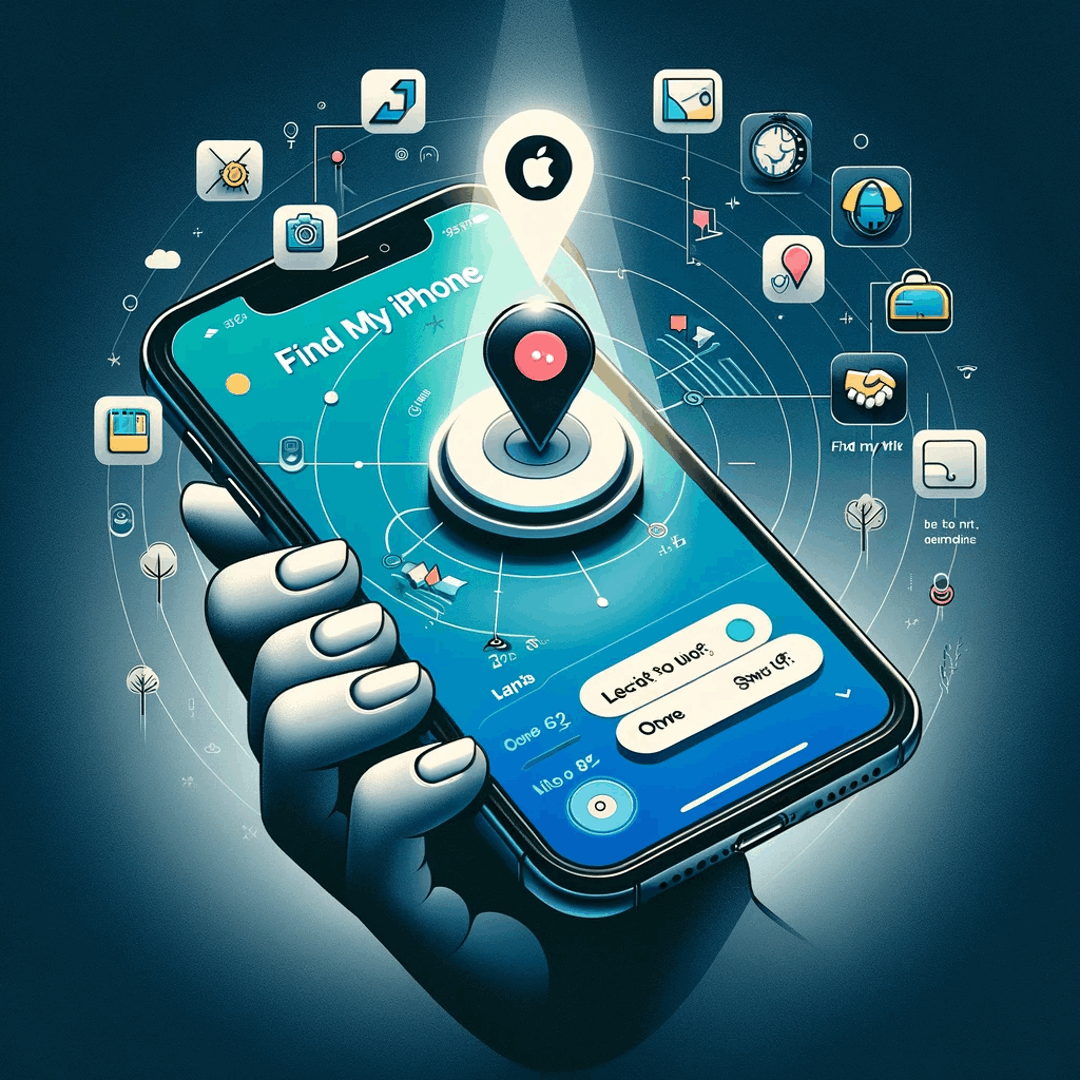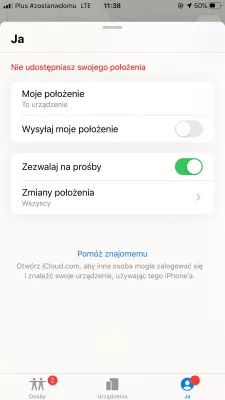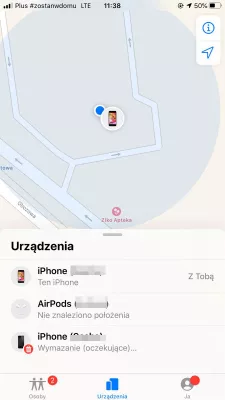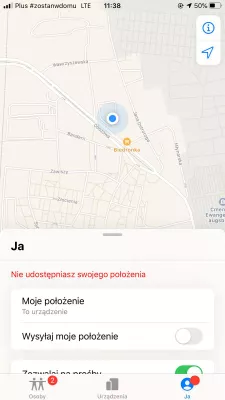Як вимкнути пошук мого Apple iPhone?
Як відновити iphone з пошуком свого iphone на Apple iPhone
При спробі створити резервну копію та відновити Apple iPhone, використовуючи параметр iTunes, зазвичай трапляється, що повідомлення про помилку знайти мій iPhone повинно бути вимкнено, і в цьому випадку неможливо продовжити відновлення Apple iPhone.
Перегляньте нижче наші посібники з кількома рішеннями, щоб вимкнути параметри пошуку мій телефон, але також, щоб при необхідності повернутися до пошуку мій варіант iphone, а також рішення для продовження вашого відновлення телефону.
Вимкніть пошук свого iphone на Apple iPhone
На Apple iPhone перейдіть у Settings> iCloud> Find my phone. Там ви можете вимкнути пошук мій телефон опції.
Вам буде запропоновано ввести ваш пароль Apple ID, який необхідно вимкнути, щоб знайти ваш телефон на даний момент.
Вимкніть мій iphone на iCloud
Ще одне рішення - вимкнути функцію пошуку мій телефон безпосередньо з облікового запису iCloud на iCloud.com.
Для цього поважайте наступні кроки:
- спочатку вимкніть Apple iPhone,
- увійдіть в iCloud за допомогою посилання нижче та облікового запису iCloud, пов'язаного з Apple iPhone;
- виберіть всі пристрої,
- знайдіть Apple iPhone, який був вимкнений,
- натисніть кнопку видалити з облікового запису або видаліть, якщо видалити з облікового запису недоступне.
Покладіть iPhone у режим відновлення
Якщо попередні рішення не зроблені для вас, останнє рішення для виконання відновлення, це спочатку помістити Apple iPhone в режим відновлення.
Знайдіть мій iPhoneЧасті Запитання
- Як швидко вимкнути мій iPhone?
- На своєму Apple iPhone перейдіть до налаштувань> iCloud> Знайдіть мій телефон. Там ви можете відключити параметр Знайдіть мій телефон. Введіть пароль Apple ID, який повинен вимкнути можливість пошуку телефону.
- Як видалити знайти мій iPhone з iCloud?
- Щоб видалити мій iPhone з iCloud, виконайте ці кроки: Розблокуйте свій iPhone або iPad та перейдіть до програми Налаштування. Натисніть на своє ім’я вгорі меню Налаштування, щоб отримати доступ до налаштувань ID Apple. Прокрутіть вниз і виберіть Знайти мою. Якщо ви ввімкнули мій iPhone, ви побачите опцію Знайдіть мій iPhone або Знайдіть мій iPad. Натисніть на нього. У верхній частині наступного екрану ви знайдете перемикач перемикання для Знайдіть мій iPhone. Вимкніть перемикач, перемістивши його в положення вимкнення. З'явиться підказка з проханням ввести пароль ID Apple. Введіть свій пароль і торкніться Вимкніть, щоб підтвердити.
- Як вийти з пошуку мого iPhone?
- Відкрийте додаток Налаштування на своєму iPhone або iPad. Натисніть на свій банер Apple ID у верхній частині екрана. Прокрутіть вниз і торкніться Знайдіть моє. У пошуку моїх налаштувань ви побачите Знайдіть мій iPhone або Знайдіть мій iPad. Натисніть на нього. Перемикайте Знайти мій iPhone або
- Які кроки слід вжити для деактивування iPhone, тимчасово чи постійно?
- Щоб деактивувати, або вимкніть його для тимчасової дезактивації, або стерти весь вміст та налаштування для постійної дезактивації. Видаліть SIM -карту, якщо це необхідно.
Опис проблеми
Як вимкнути пошук мій iphone Apple iPhone, як включити пошук свого iphone, де знайти мій iphone, включити пошук свого iphone, icloud знайти мій iphone, як вимкнути знайти мій iphone з комп'ютера, як ви вимкніть знахідку мій iphone, як відновити iphone без відключення знайти мій телефон, як відновити iphone, не повернувши, знайти свій телефон, відновити iphone без відключення, знайти мій iphone, як відновити Apple iPhone, знайти мій телефон, як відновити iphone з знайти мій iphone на, як відновити iphone з icloud без скидання, як відновити iphone без відключення знайти мій iphone, як відновити iphone без відключення знайти мій телефон

Мішель Пінсон - любитель подорожей та творець контенту. Об'єднавши пристрасть до освіти та розвідки, він підготувався до обміну знаннями та надихання інших за допомогою захоплюючого навчального змісту. Зближуючи світ, розширюючи можливості людей з глобальною експертизою та почуттям блукання.